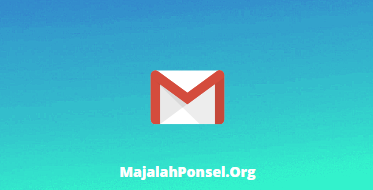Ingin mempelajari cara menghapus akun Gmail dengan atau tanpa akun Google Anda? Dalam artikel ini, kami akan menjelaskan apa yang harus dilakukan di setiap skenario ini. Prosesnya sedikit berbeda untuk pengguna desktop dan seluler , jadi kami telah menyiapkan panduan langkah demi langkah terpisah untuk setiap platform.
Ada banyak alasan untuk menghapus akun Gmail Anda. Anda mungkin ingin memulai dari awal jika Anda memiliki nama pengguna yang memalukan atau mendapatkan terlalu banyak surat spam. Atau, Anda mungkin mempertimbangkan untuk beralih ke penyedia email lain sama sekali. Apa pun alasannya, hari ini Anda akan belajar untuk mencapai tujuan Anda.
Cara menghapus akun Gmail Permanen
berikut cara hapus akun gmail permanen lewat laptop anda dengan mudah
1 . Klik ikon profil Anda di kanan atas dan pilih “ Kelola Akun Google Anda. ”

2 . Di menu sebelah kiri, pilih “ Data & personalisasi .”

3. Gulir ke bawah dan pilih “ Hapus layanan atau akun Anda .”

4 . Pilih “ Hapus layanan ” dan masukkan kata sandi akun Gmail Anda untuk verifikasi.

5 . Klik ikon Sampah di samping “Gmail”. Anda juga dapat mengklik “ UNDUH DATA ” untuk menyalin pesan, lampiran, dan pengaturan pengguna Anda.

6 . Masukkan email yang bukan Gmail untuk dikaitkan dengan layanan Google lainnya. Klik “ KIRIM EMAIL VERIFIKASI .”

7 . Masuk ke akun non-Gmail dan buka email verifikasi. Klik pada link.
8 . Di bagian bawah pesan, centang kotak dan pilih “ HAPUS GMAIL .”

Itu dia. Akun Gmail Anda hilang selamanya. Atau bukan?
Cara menghapus akun Gmail di HP Android Permanen
Menghapus akun Gmail Anda di Android mirip dengan petunjuk “Cara menghapus akun Gmail di komputer” di atas. Yang harus Anda lakukan adalah mengikuti langkah-langkah berikut:
1 . Buka Pengaturan Android Anda dan gulir ke bawah ke Google.

2 . Klik “ Kelola akun Google Anda ”. Di bawah Data & personalisasi, pilih “ Hapus layanan atau akun Anda .”
3 . Ketuk “Hapus layanan” lalu ketuk tempat Sampah di samping akun Gmail Anda.

4 . Ikuti petunjuk di layar. Langkah-langkah lainnya serupa dengan langkah-langkah untuk versi desktop.
Cara menghapus akun Gmail di iPhone
Menghapus Gmail di perangkat iOS tidak jauh berbeda dengan desktop. Itu sebabnya kami hanya akan membahas langkah-langkah utama. Anda dapat melakukannya dari aplikasi Gmail atau browser iPhone Anda. Setelah Anda memulai penghapusan, langkah terakhir serupa dengan panduan desktop.
1 . Di aplikasi Gmail Anda, tekan menu hamburger di kiri atas dan gulir ke bawah ke Pengaturan. Ketuk akun yang akan Anda hapus.

2 . Ketuk “ Kelola Akun Google Anda ”.
3 . Pilih “ Data & personalisasi ”, lalu “ Hapus layanan atau akun Anda ”, dan terakhir “ Hapus layanan ”.

4 . Temukan Gmail di daftar layanan Google Anda dan ketuk tempat sampah. Ikuti petunjuk untuk menghapus akun Gmail Anda. Anda juga dapat menemukannya di panduan langkah demi langkah desktop kami.
hal yang perlu diketahui sebelum menghapus akun Gmail Anda
Menghapus akun Gmail Anda adalah hal yang serius. Bagi sebagian orang, itu bahkan mungkin dibandingkan dengan perceraian. Sebelum Anda melakukan langkah yang tidak dapat diubah , pastikan Anda mengetahui 5 fakta berikut:
- Menghapus akun Gmail adalah final . Setelah Anda melalui semua langkah, tidak ada jalan kembali (hampir – lihat “ Bisakah Anda memulihkan akun Gmail yang dihapus? ” di bawah). Semua email dan info akun Anda akan hilang, dan Anda tidak akan dapat mengirim atau menerima email. Terlebih lagi, baik Anda maupun orang lain tidak akan dapat memilih nama pengguna yang sama.
- Akun Google Anda akan tetap utuh . Jika Anda menghapus akun Gmail Anda secara permanen, akun Google Anda tidak otomatis terhapus bersama. Anda akan dapat terus menggunakan Foto, Drive, dan layanan lainnya.
- Tidak ada cara untuk mengakses akun lain . Kemungkinannya adalah setidaknya beberapa akun Anda terdaftar menggunakan email ini. Setelah hilang, Anda mungkin tidak lagi dapat mengakses akun tersebut.
- Tidak ada cara untuk mengatur ulang kata sandi . Mungkin setidaknya ada beberapa layanan yang Anda daftarkan untuk menggunakan akun Gmail ini. Jika Anda lupa kata sandi, Anda tidak akan dapat mengatur ulang.
- Anda dapat mengunduh semua email . Sebelum menghapus akun, Anda dapat mengunduh email dengan mudah menggunakan Google Takeout. Jika Anda menggunakan IMAP, jangan lupa bahwa hanya email yang disimpan secara lokal yang akan tetap ada. Semua folder yang disinkronkan akan hilang seperti resolusi Tahun Baru Anda.
Hapus Akun Google Anda
Anda dapat menghapus tidak hanya Gmail Anda tetapi juga seluruh Akun Google dari komputer Anda, yang mencakup Drive, Foto, Kalender, dan layanan lainnya. Jangan lupa bahwa langganan YouTube dan Google Play juga akan hilang. Terakhir, jika Anda memiliki browser Chrome yang disinkronkan dengan Akun Google Anda, Anda mungkin juga ingin menyimpan bookmark Anda sebelum melakukan hal yang tidak dapat diubah.
Untuk menghapus seluruh Akun Google Anda, ikuti langkah-langkah berikut:
1 : Buka myaccount.google.com
2 : Di menu sebelah kiri, pilih “ Data & personalisasi .”
3 : Gulir ke bawah dan pilih “ Hapus layanan atau akun Anda .”
4: Pilih “ Hapus Akun Google Anda .” Berikan kata sandi Anda saat diminta.
5: Unduh data Anda, jika Anda mau. Kemudian gulir ke bawah, centang kedua kotak, dan klik “ HAPUS AKUN .”

Cara memulihkan akun Gmail yang dihapus?
Jika Anda berubah pikiran, mungkin masih ada harapan untuk memulihkan akun Gmail yang terhapus. Namun, semakin lama Anda menunggu, semakin kecil kemungkinan data Anda masih ada. Untuk memulihkan Gmail Anda, ikuti langkah-langkah di bawah ini:
1 . Buka halaman pemulihan Google . Masukkan alamat email yang ingin Anda pulihkan dan klik “Berikutnya.”

2 . Jika Anda mendapatkan pesan bahwa akun seperti itu tidak ada, maka semuanya hilang. Namun, jika Anda bisa memasukkan kata sandi terakhir akun Gmail yang Anda ingat – Anda beruntung!
3 . Jika Anda memasukkan kata sandi yang benar, Anda akan mendapatkan pesan sukses. Lanjutkan ke Akun Google Anda.
4 . Klik “Aplikasi Google” di kanan atas, di sebelah ikon Akun Google Anda. Pilih “Gmail”, tambahkan nomor telepon Anda (Anda akan memerlukannya untuk verifikasi), dan klik “Kirim.”

5 . Pilih metode verifikasi Anda. Bisa berupa SMS atau telepon.
6 . Masukkan kode verifikasi yang baru saja Anda terima.
7 . Selamat, akun Gmail Anda telah kembali!
Cara Mengembalikan Akun Google Atau Gmail yang dihapus?
Jika Anda baru saja menghapus Akun Google Anda, mungkin masih ada cara untuk memulihkannya. Langkah-langkahnya sangat mirip dengan pemulihan akun Gmail. Inilah yang harus Anda lakukan:
1 . Buka halaman pemulihan Akun Google . Masukkan email yang terkait dengan akun Anda dan klik “Berikutnya.”

2 . Masukkan kata sandi yang terkait dengan alamat email ini. Jika Anda tidak mengingatnya, klik “Coba cara lain”.
3 . Setelah pemeriksaan keamanan berhasil, Anda akan diminta untuk membuat sandi baru untuk Akun Google Anda. Hore, hidup lagi!
FAQ
Bisakah Anda menghapus akun Gmail Anda secara permanen?
Ya, Anda dapat menghapus akun Gmail Anda secara permanen. Jangan lupa untuk mengunduh email dan data lainnya sebelum melakukannya.
Bisakah Anda menghapus akun Gmail dari ponsel Anda?
Iya. Anda dapat menghapus akun Gmail dan Google dari Android atau iPhone Anda.
Bisakah Anda menghapus akun Gmail tanpa kata sandi?
Tidak. Anda harus masuk ke akun Anda untuk menghapusnya secara permanen.
Bisakah saya memulihkan akun Google saya yang terhapus?
Ya – tetapi hanya jika Anda menghapus akun Anda baru-baru ini. Cukup buka halaman Pemulihan Akun Google dan ikuti petunjuknya.
Kesimpulan
Cara Menghapus Akun Gmail Permanen Anda cukup mudah. Anda dapat melakukannya di laptop atau perangkat seluler Anda – langkahnya tidak banyak berubah. Ada juga peringatan yang jelas sebelum tahap akhir setelah itu tidak ada jalan untuk kembali.
Ternyata, Anda benar-benar dapat memulihkan akun Google atau Gmail Anda yang terhapus. Namun, waktu sangat penting di sini. Jika hanya beberapa hari berlalu, ada kemungkinan Anda bisa mendapatkan kembali akun Anda. Semakin lama Anda menunggu, semakin kecil kemungkinan pemulihan ini. Oleh karena itu, disarankan untuk membuat salinan cadangan data Anda. Dengan cara ini Anda setidaknya akan memiliki semua informasi.
Terakhir, ada beberapa hal yang perlu diingat sebelum menghapus akun Anda. Setelah Gmail Anda hilang, Anda tidak akan dapat masuk ke layanan apa pun yang menggunakan email ini. Selain itu, Anda tidak akan dapat memulihkan kata sandi yang terlupakan. Dan jika Anda menghapus akun Google, YouTube dan Google Play Anda juga akan hilang, termasuk bookmark browser Chrome